情人节到了,陈江寻思着送什么给女友,后来他发现她的笔记本还是几年前的老爷机器,速度慢不说,还是WinXP系统,于是,陈江最后选购了一台粉色的VAIO笔记本作为情人节礼物。陈江的女友在看到礼物后非常喜欢,可是当她看到Win7七彩的启动徽标后却有点不悦。陈江赶紧向她例举Win7的种种优点来:启动速度快、安全性超高、搜索功能非常好用。不过,女友却担心Windows XP下的街机模拟器无法运行,这可是她的最爱啊。陈江俨然一位Win7专家了,马上开始向女友介绍XP模式。 一、XP模式安装的条件
XP模式是一个Win7的可以运行Windows XP系统的虚拟机,用来运行以前的模拟器当然是小菜一碟了。那么,XP模式对Win7有什么要求呢?首先,Win7必须是专业版以上,这款VAIO笔记本的系统就是Win7专业版,是可以安装XP模式的。以前,XP模式要求CPU必须支持硬件虚拟化技术,但现在已经可以通过安装补丁来解除这个限制了。而这款笔记本的CPU比较新,不必安装破解硬件虚拟化技术的补丁。
二、XP模式的安装过程
我们可以根据Win7的版本去下载相应的运行XP模式的补丁(Virtual PC 7即Windows虚拟PC7的程序,下载地址:http://www.microsoft.com/china/windows/virtual-pc/download.aspx,如图1)和XP模式的虚拟映像。我们可以先安装XP模式的补丁,双击该文件会弹出如图2的对话框,单击“是”按钮才能安装(如图2) 。接着,会弹出“下载并安装更新”的窗口,单击“我接受”按钮接受许可条款才能继续安装(如图3)。这时,就进入真正的XP模式补丁的安装进程了(如图4)。安装完成后需要重启系统才能让更新生效(如图5)。
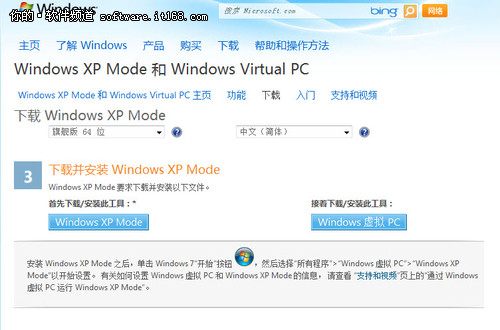
▲图1
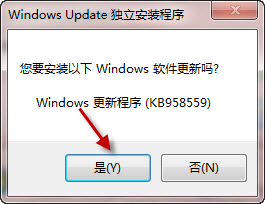
▲图2
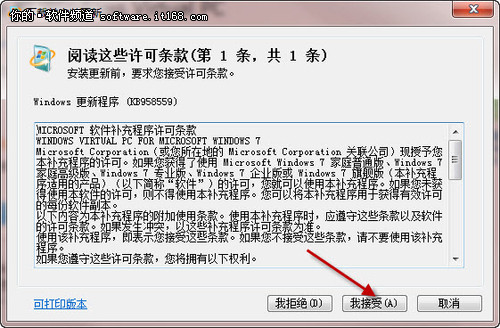
▲图3
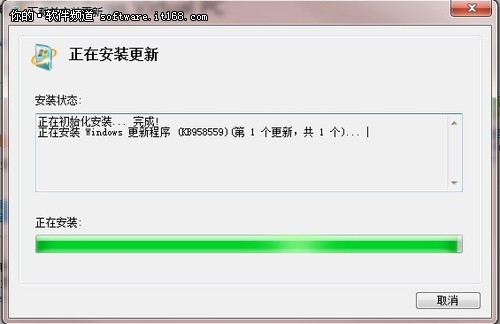
▲图4
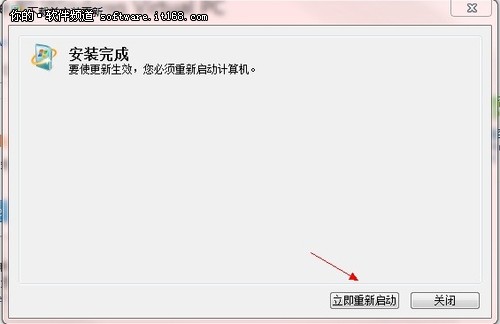
▲图5
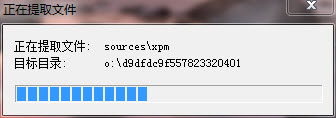
▲图6
重新进入Win7桌面后,我们就可以安装XP模式虚拟机了。我们可以双击下载的“WindowsXPMode_zh-cn.exe”文件,这时程序开始提取文件到一个目标目录(如图6)。接下来,会弹出“Windows XP Mode”的安装向导窗口,只需单击“下一步”按钮即可继续了。然后,我们需要设置XP模式的虚拟硬盘文件的安装位置,一般选择比较宽裕的分区目录即可(如图7),单击“下一步”按钮。安装完成会弹出“安装程序已完成”的提示,单击“完成”按钮即可启动XP模式真正的安装过程了(如图8)。
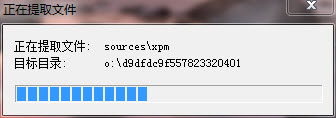
▲图6
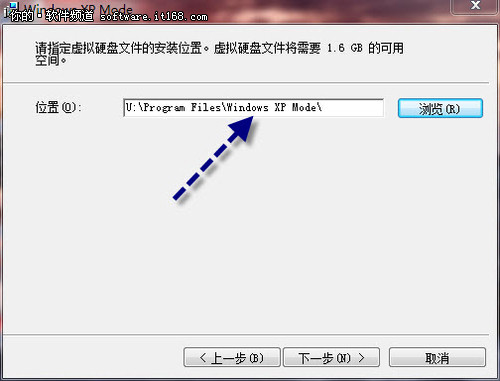
▲图7
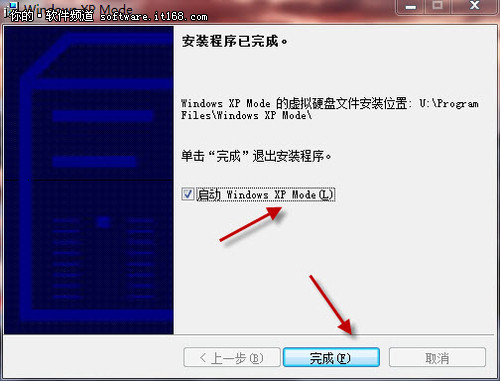
▲图8
下面,我们就打开了“Windows XP Mode安装程序”窗口。我们可以勾选“我接受许可条款”选项,然后,单击“下一步”按钮。这时,我们一定要设置用户密码,否则将导致部分功能无法使用;还要将XP模式的虚拟机映像文件保存的安装文件夹位置设置好(如图9),单击“下一步”按钮。接着,在下面的窗口选择“立即打开自动更新,帮助保护我的计算机”,单击“下一步”按钮(如图10)。这时,将出现“安装程序将与Windows XP Mode共享此计算机上的驱动器”的提示,以后在XP模式下可以自由读写该计算机上的所有分区的文件(如图11),单击“启动设置”按钮。
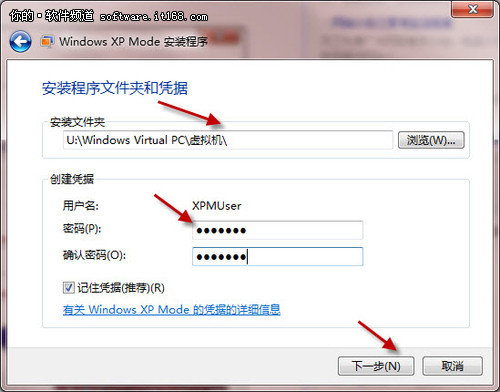
▲图9
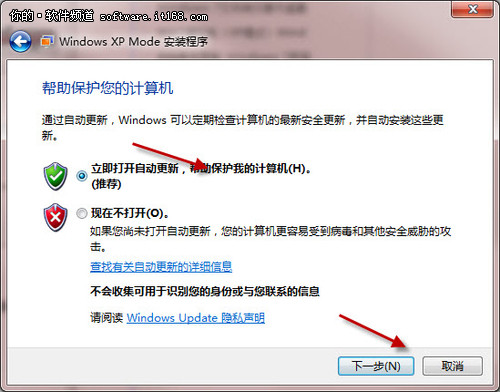
▲图10
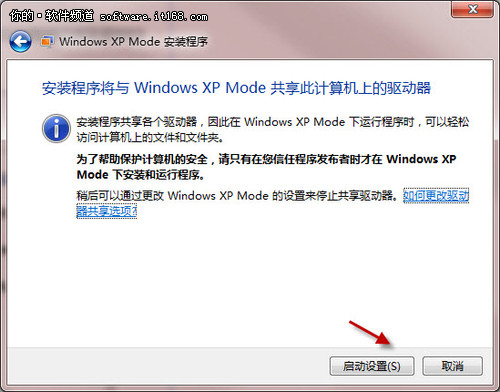
▲图11
三、XP模式的简单设置
接下来,漂亮的XP模式设置过程开始了(如图12,该过程还有大量的XP模式的介绍和说明,堪称图文并茂)。XP模式设置完成后,直接就启动进入了XP模式的虚拟机桌面。我们发现该桌面还没有常用的图标呢。我们可以右键单击桌面选择“属性”命令打开“显示属性”窗口,进入“桌面”选项,单击“自定义桌面”按钮打开“桌面项目”窗口,将常见的图标都给勾选上,确认退出即可(如图13)。打开“我的电脑”图标会发现XP模式可以共享主机的所有分区和光驱以及移动设备,非常方便(如图14)。
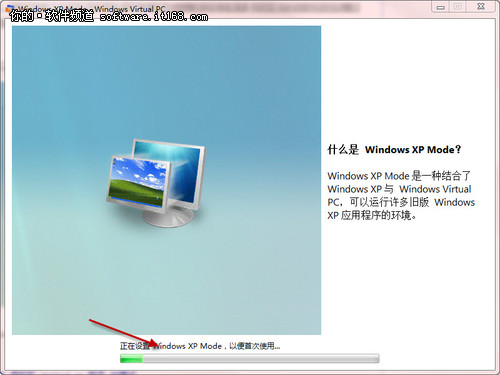
▲图12
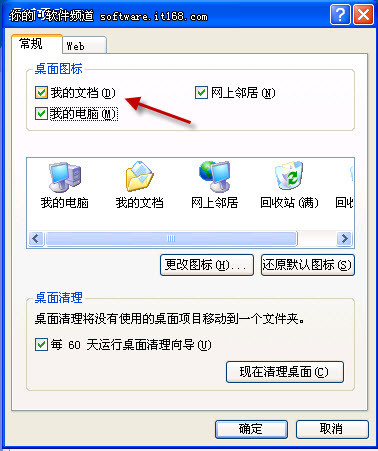
▲图13
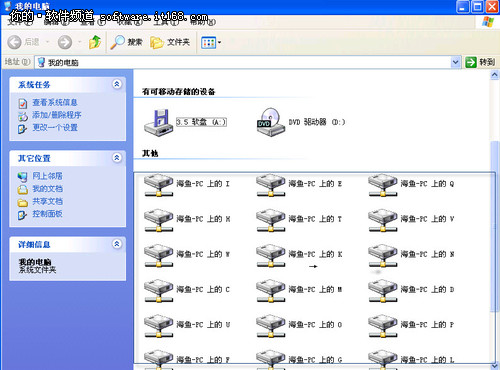
▲图14
默认的XP模式内存配置为512MB,速度不快,不过,我们可以对其进行优化。我们先要关闭XP模式。由于XP模式的运行方式没有提供关机按钮,我们可以单击“开始→运行”命令,在运行窗口输入“shutdown –s”命令来关闭系统。现在,我们可以单击“开始→所有程序→Windows Virtual PC”命令打开虚拟机目录,然后选择“Windows XP Mode”,单击上方的“设置”按钮打开“Windows XP Mode设置”窗口,进入“内存”选项,将其设置为更大的数值,确认退出就可以了(如图15)。
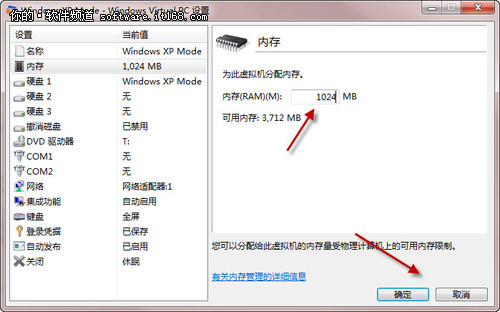
▲图15
现在,陈江的女友终于心满意足地在VAIO笔记本上玩起了模拟器游戏!

